Untuk mencari hasil uji normalitas dengan menggunakan Microsoft Office Excel 2007 akan dijelaskan langkah-langkah berikut ini :
1. Membuka Micfosoft Office Excel 2007 : Start → All Programs → Microsoft Office → Ms. Office Excel 2007, seperti gambar berikut:
2. Setelah MS. Office Excel 2007 dibuka maka ketiklah data yang akan diuji ada pun datanya adalah 5, 6, 7, 6, 6, 5, 7,8, 9, 8.
Langkah -langkah untuk menguji data sebagai berikut ini :
a. Dari data di atas dapat kita ketik ke dalam tabel di excel.
b. Setelah terlihat data seperti di atas maka langkah selanjutnya adalah mencari z, f(z), s(z), dan |f(z) – s(z)| sebelum mencari z, f(z), s(z), dan |f(z) – s(z)| kita mencari Standar Deviasi (Simpangan Baku) dan Rata-rata data tersebut dengan cara sebagai berikut :
rata-rata = 6,7 dan Simpangan Baku = 1,337.
è Setelah dapat rata-rata dan simpangam baku maka cari z yaitu
Dari rumusan data pertama =(A3-$G$7)/$H$7 untuk data kedua – kelima maka kita copy ke bawah dituliskan tanda $ supaya rata-rata dan standart deviasi tidak akan berubah.
è Cara mencari f(z) yaitu
s(z) adalah kumulatif frekuensi dimana x = 5 itu memiliki urutan pertama yang memiliki f = 2 maka . Untuk x = 6 urutan kedua memiliki f = 3 maka di kumulatifkan menjadi
dan seterusnya sampai urutan kelima
. Jadi rumusan s(z) adalah
.
è Cara mencari |f(z) – s(z)| yaitu
Nilai liliefors (Lv) adalah berisi nilai mutlak.
è Kesimpulan yang didapat yaitu
Lv adalah nilai terbesar dari |f(z) – s(z)| maka didapat 0,199641 dan Lt didapat dari perhitungan rumus, Lt =








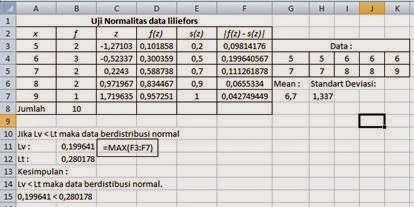

0 Komentar untuk "Cara Uji Normalitas dengan Microsoft Excel"
Berkomentarlah dengan baik dan sopan, saya akan berusaha untuk menjawab setiap pertanyaan dan menanggapi setiap komentar yang anda berikan, :)
Terimakasih atas kunjungan dan komentarnya :)